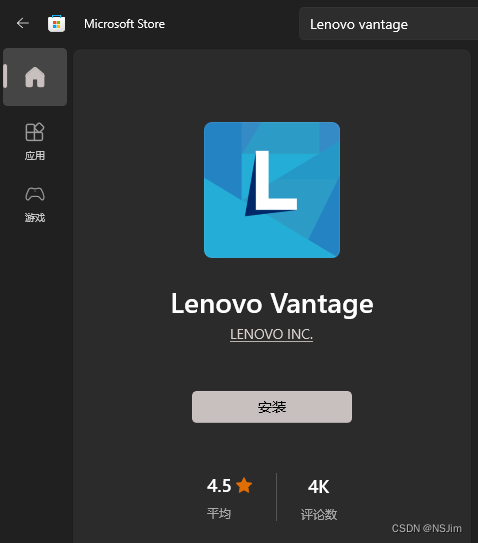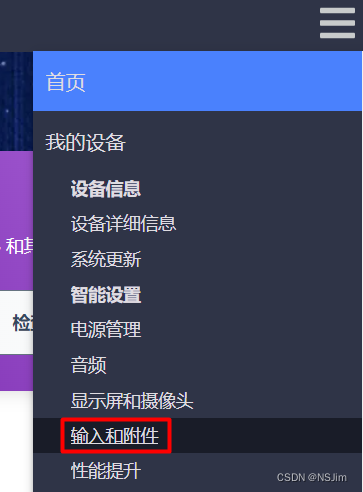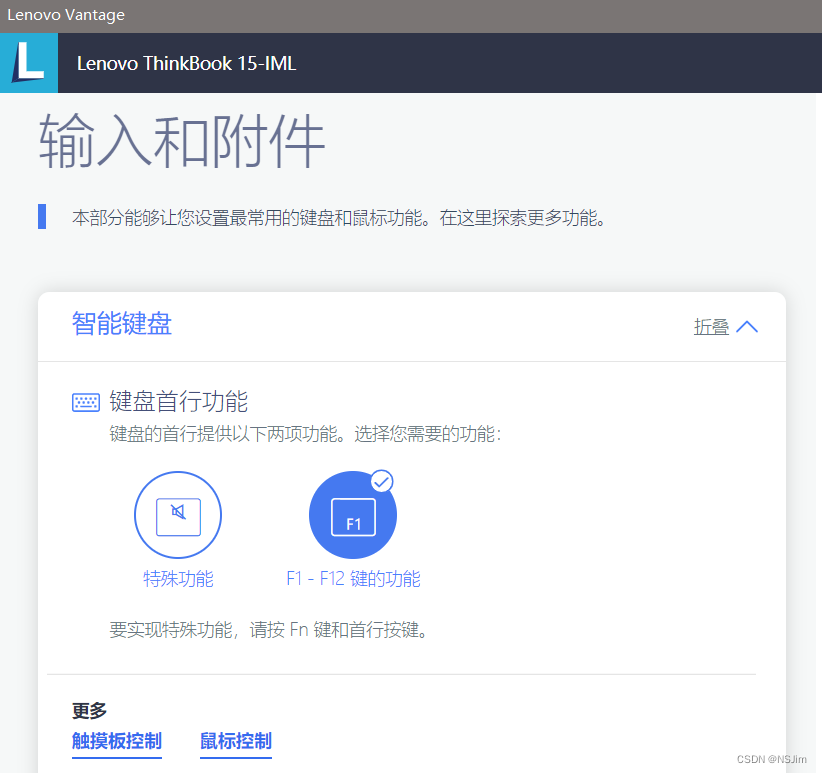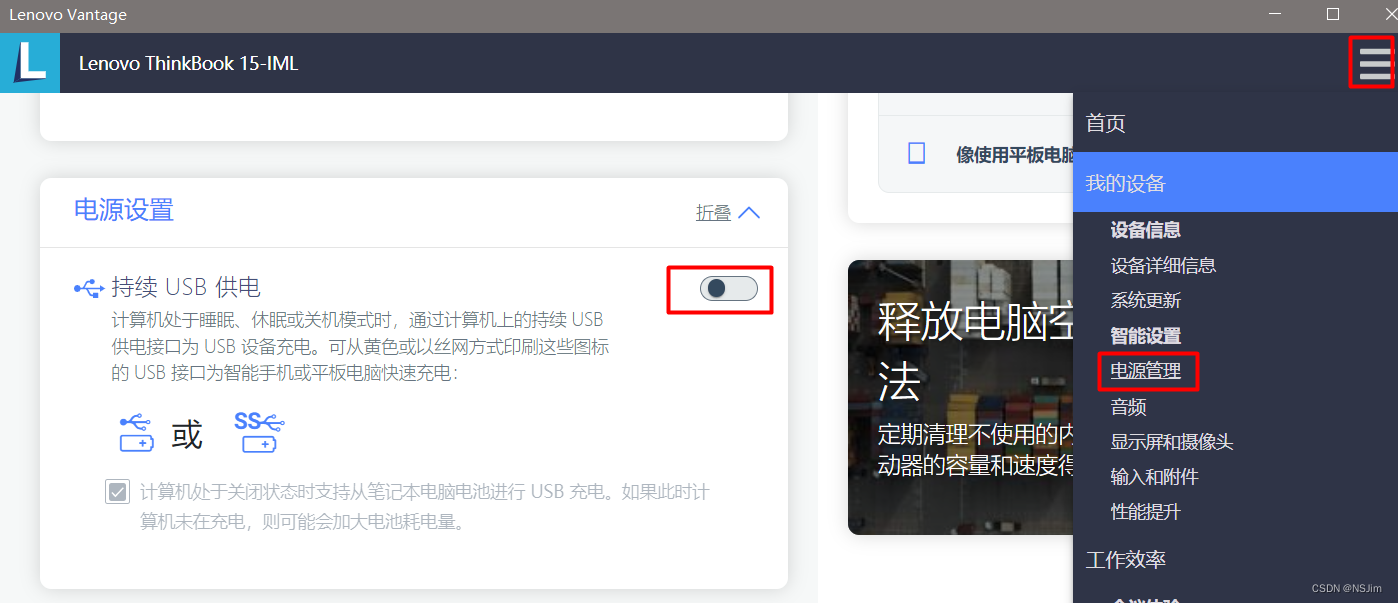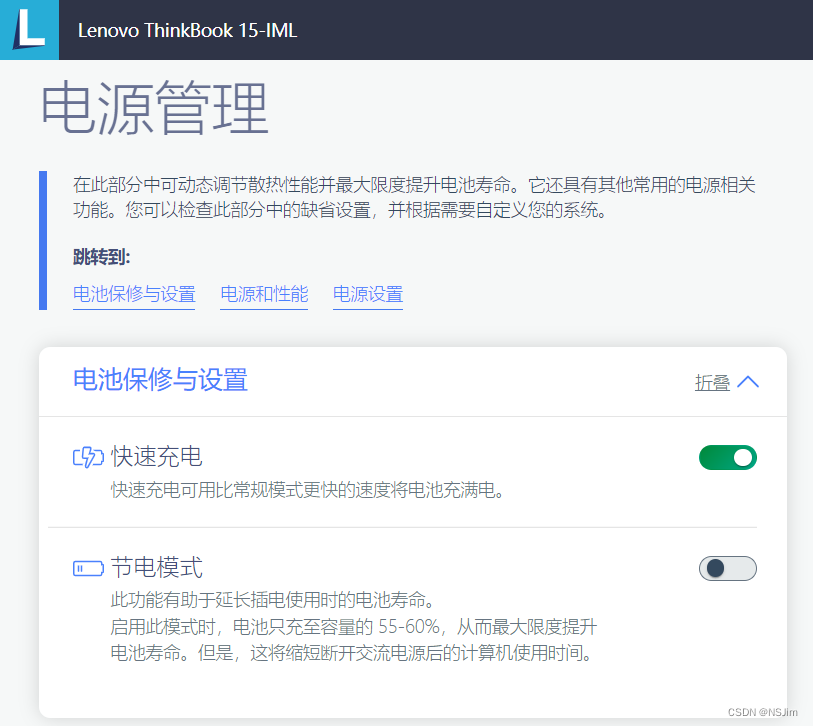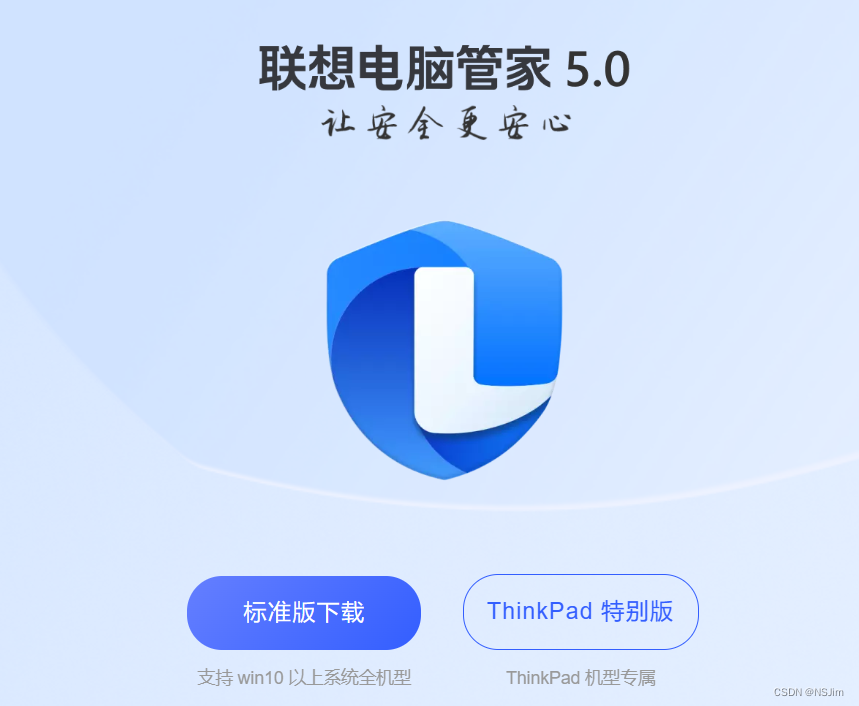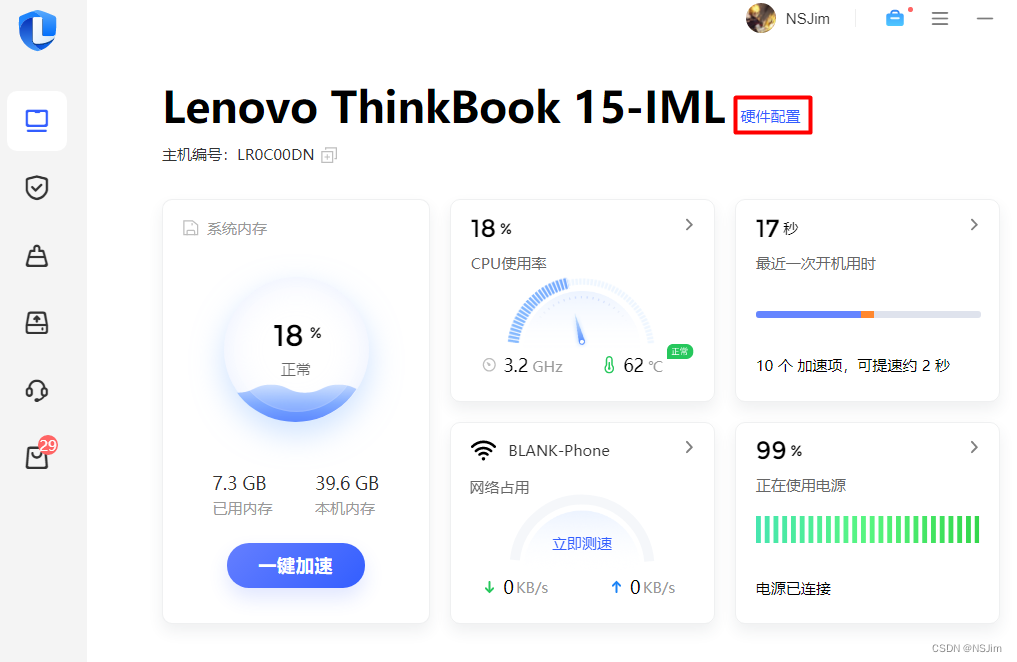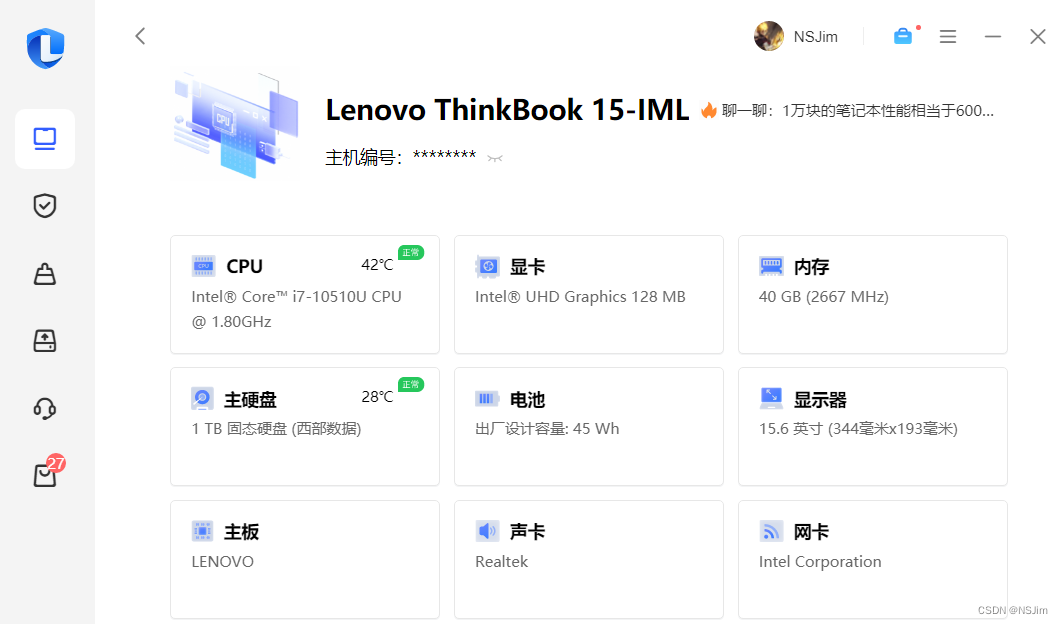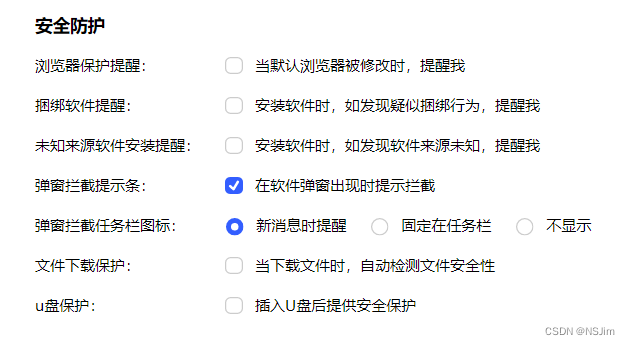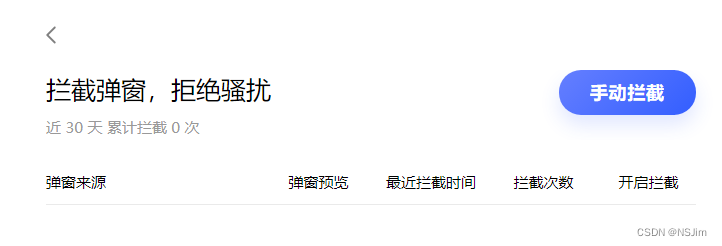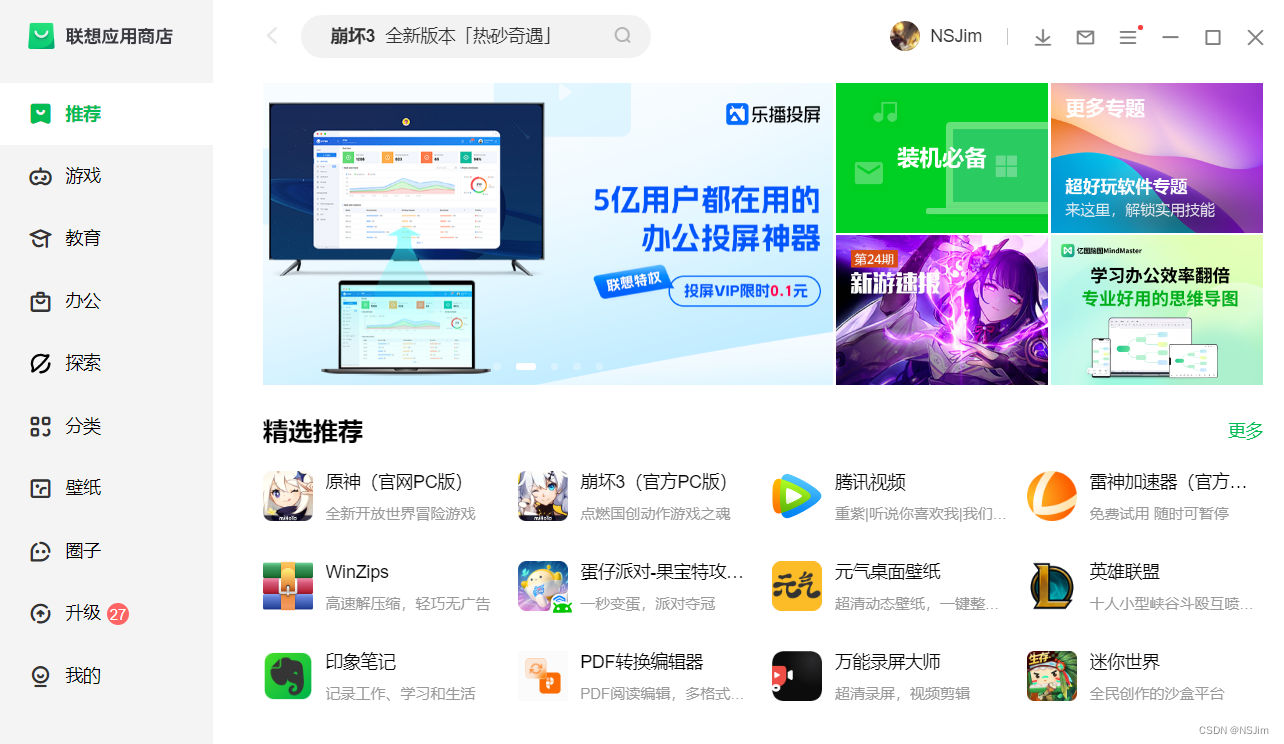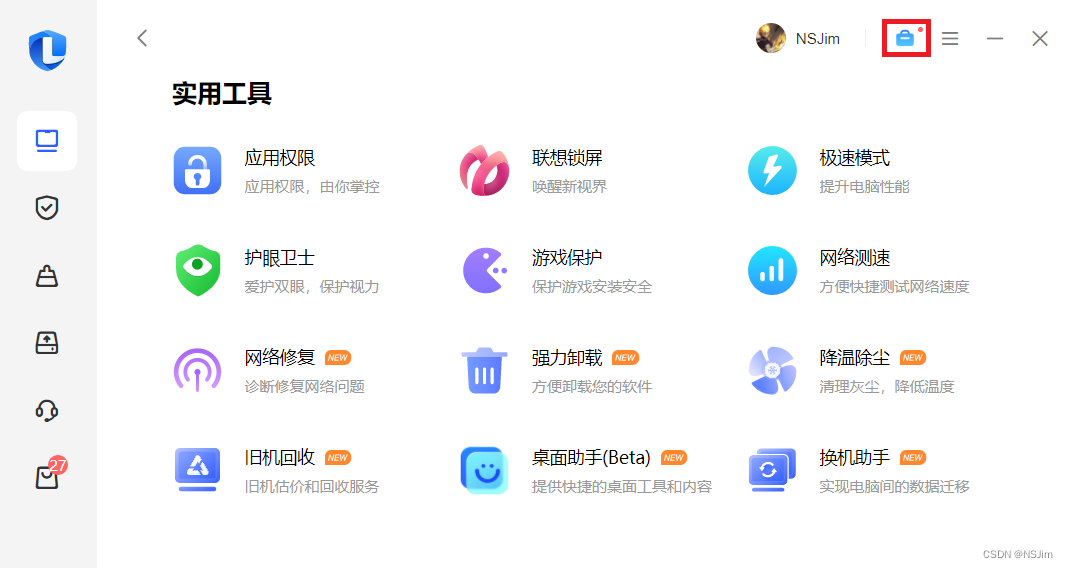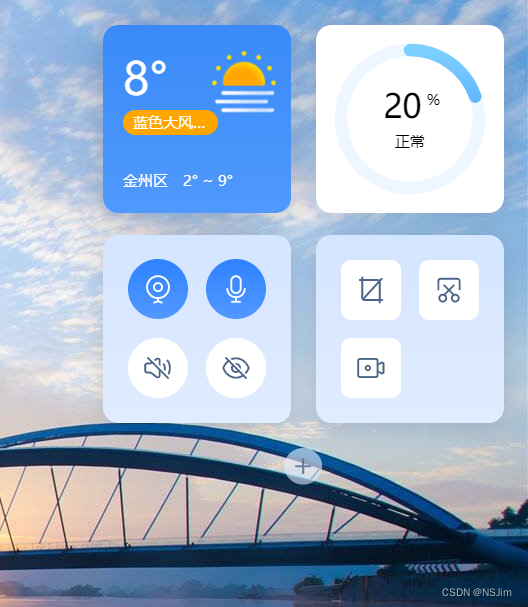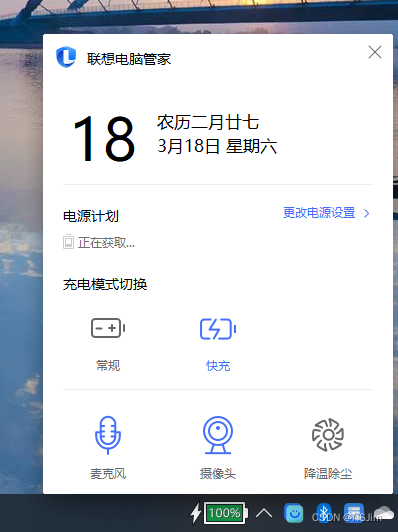| Lenovo Vantage vs 联想电脑管家 | 您所在的位置:网站首页 › 联想笔记本用联想管家还是360 › Lenovo Vantage vs 联想电脑管家 |
Lenovo Vantage vs 联想电脑管家
|
Lenovo Vantage vs 联想电脑管家
前言Lenovo Vantage安装设置Fn键功能USB供电充电模式充电阈值/节电模式
联想电脑管家安装硬件配置安全防护弹窗拦截应用商店实用工具
总结
前言
用户购买联想电脑时,都会预装联想电脑管家,而Lenovo Vantage就是国际版的联想电脑管家。本文介绍2个软件的区别,并给出安装建议。 Lenovo VantageLenovo Vantage是国际版的联想电脑管家,界面更加简洁,拥有设置Fn键功能、USB供电、充电模式、充电阈值等功能,可以更新联想官方驱动,但没有启动项管理和杀毒防护等功能。 安装Lenovo Vantage可在Microsoft Store搜索Lenovo Vantage免费进行安装。如下图: 点击菜单,选择输入和附件,如下图: 可以设置Fn键的功能,如下图: 点击菜单,选择电源管理,可以控制USB供电,如下图: 在电源管理中,同样可以设置充电模式,可根据需求勾选快速充电,如下图: 在电源管理中,还可以开启节电模式,此模式只冲至电池容量的55% - 60%,从而提升电池寿命,如下图: 联想电脑管家可在官网进行安装,网址如下。 官网:联想电脑管家 ThinkPad型号电脑可以安装ThinkPad版电脑管家,其它型号电脑可以安装标准版,如下图: 首页点击硬件配置可以查看电脑的各项硬件,如下图: 在安全防护页面可以开启安全防御,如下图: 联想电脑管家可以自动拦截弹窗,设置中可以对其进行控制,如下图: 还可在安全防护页面进行手动拦截,如下图: 联想电脑管家自带联想应用商店,资源比较齐全,如下图: 点击联想电脑管家首页右上角的工具图标可以进入实用工具页面,如下图: 桌面助手 在实用工具页面可以开启桌面助手,拥有长截图和录屏等功能,如下图: 降温除尘 实用工具中的降温除尘小工具可以让风扇快速转动,从而达到降温除尘的目的。在任务栏的电池图标同样可以出发降温除尘功能,如下图: Lenovo Vantage界面更简洁,对联想电脑的设置更加全面(拥有设置Fn键功能、USB供电、充电模式、充电阈值等功能),可以更新联想官方驱动,但没有启动项管理和杀毒防护等功能。 联想电脑管家对联想电脑的设置能力较弱,部分机型甚至没有设置Fn键功能、USB供电等功能,但拥有启动项管理和杀毒防护等功能,可以进行弹窗拦截。还有桌面助手等扩展,可以实现长截图和录屏等功能。 联想电脑用户建议同时安装Lenovo Vantage和联想电脑管家,若有其它安全防护软件(例如360)则无需安装联想电脑管家。非联想电脑用户可安装第三方安全防护软件(例如360),也可安装联想电脑管家使用安全防护功能。 |
【本文地址】